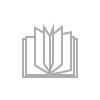Windows XP. Компьютерная шпаргалка
Teksti czytaj za darmo:
- Rozmiar: 60 str. 42 ilustracje
- Kategoria: Systemy operacyjne i sieciEdytuj
Для правильного выхода из операционной системы необходимо выполнить следующие действия:
1. Сохранить данные во всех приложениях, с которыми вы работали.
2. Открыть меню кнопки Пуск и выбрать команду Выключение. При выборе команды: Выключение на экране появится диалоговое окно, изображенное на рис. 1.4.
3. Определиться с действием и нажать на соответствующую кнопку.

Рис. 1.3. Диалоговое окно выхода из системы

Рис. 1.4. Диалоговое окно выключения компьютера
Кнопка Ждущий режим переводит компьютер в режим пониженного энергопотребления, что дает возможность впоследствии быстро возобновить сеанс работы с Windows. Чтобы перейти в спящий режим, необходимо удерживать нажатой клавишу Shift.
Кнопка Выключение завершает работу Windows и готовит компьютер к безопасному отключению электропитания.
Кнопка Перезагрузка завершает работу Windows, а потом снова ее запускает.
Глава 2
Интерфейс Windows XP
Рабочий стол Windows XP
Внешний вид экрана операционной системы Windows XP представлен на рис. 2.1. Фоновая часть экрана операционной системы Windows называется рабочим столом. На рабочем столе располагаются значки, соответствующие различным прикладным программам (приложениям) или документам. Кроме того, на рабочем столе находятся окна, в которых выполняются приложения, и панель задач, на которой расположена кнопка Пуск и кнопки запущенных приложений.
Значки представляют собой ссылки на программы или документы. Для того чтобы запустить какую-либо программу или открыть документ, достаточно сделать двойной щелчок левой кнопкой мыши по значку, который соответствует программе или документу.
Значки, располагающиеся на рабочем столе, можно перетаскивать с помощью мыши в любое удобное для пользователя место – там они и будут располагаться в дальнейшем.
Некоторые значки, называемые ярлыками, снабжены в левом нижнем углу изображением маленькой изогнутой стрелки (рис. 2.2). Ярлыки представляют собой не программы или документы, а только указатели (ссылки) на них, поэтому удаление ярлыка не приводит к удалению того документа, на который он указывает. Основная цель введения ярлыков – обеспечить быстрый доступ к документам, которые порой находятся очень «глубоко» на носителе информации. При этом нет необходимости создавать несколько физических копий документа на диске.

Рис. 2.1. Внешний вид экрана Windows XP
Если используется несколько ярлыков для одного документа, то можно не беспокоиться, с помощью какой именно ссылки открыт этот документ: в любом случае будет подвергаться изменениям единственный файл, хранящийся на диске.

Рис. 2.2. Маленькая стрелка в левом углу – признак ярлыка